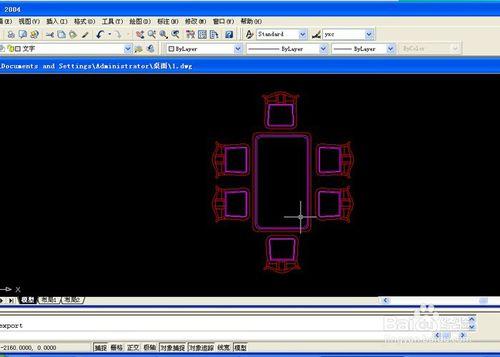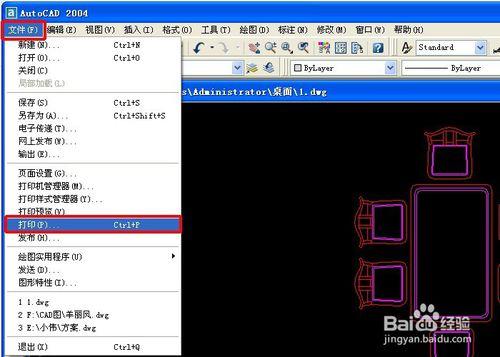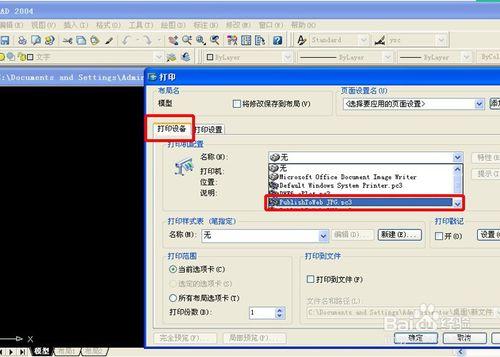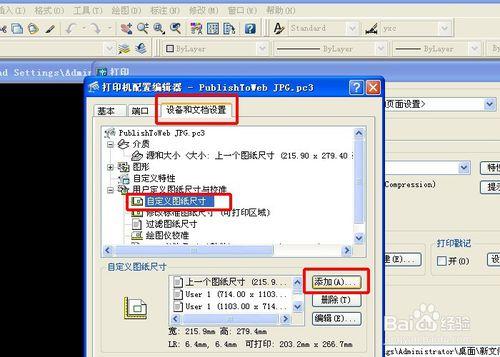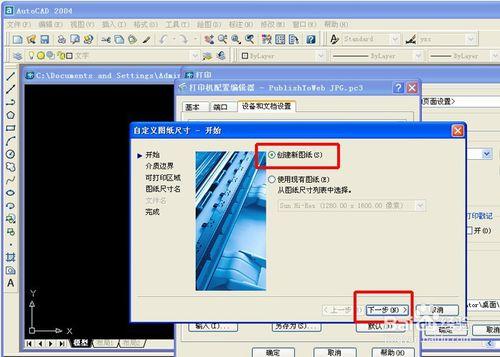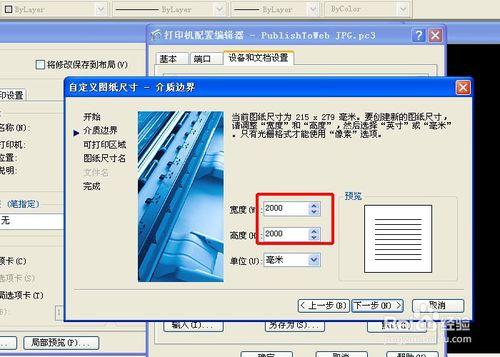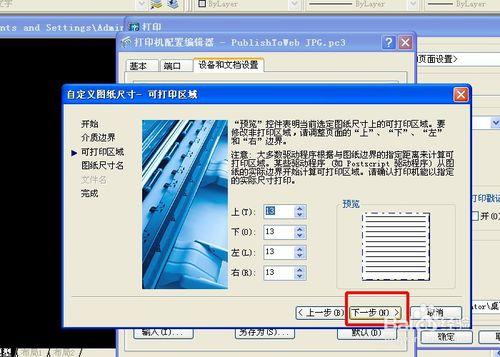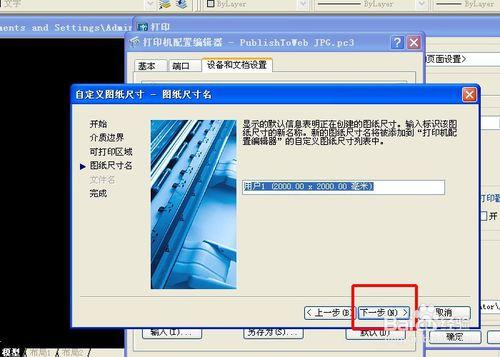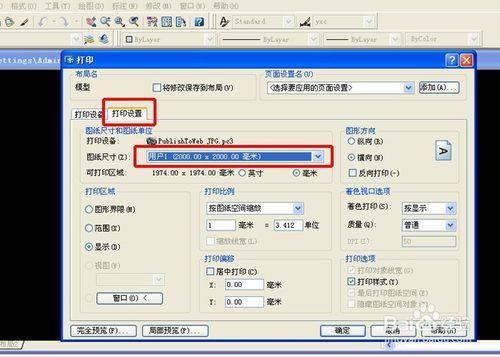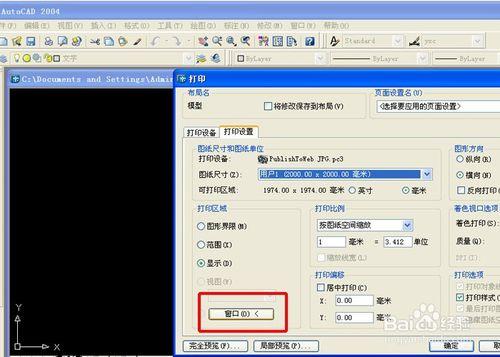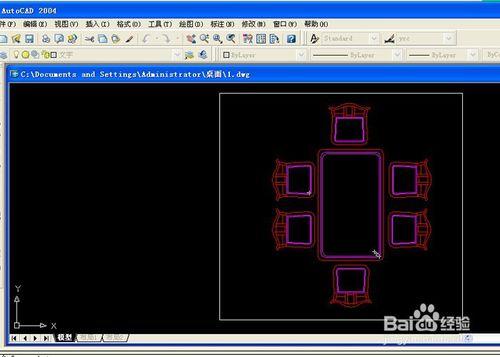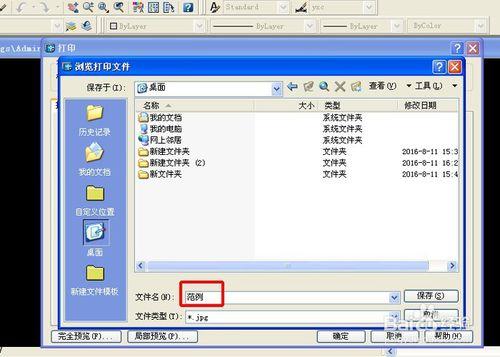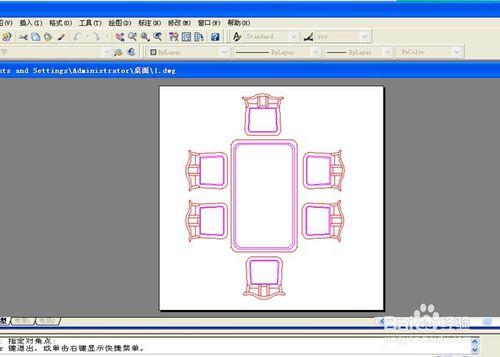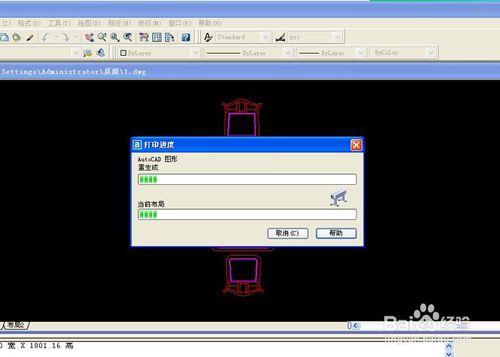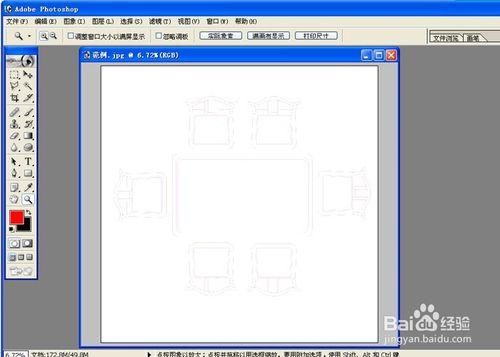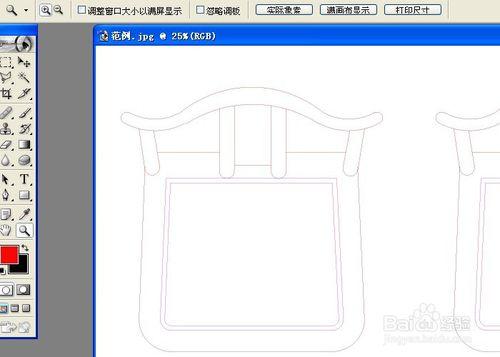我們在日常工作中,有時需要將CAD圖匯出高清大圖到phtoshop中再進一步處理。特別是做室內設計或平面設計的工作人員,可能經常會碰到這類情況。這裡,我們給大家分享一下從CAD中匯出高清大圖到PHOTOSHOP中的具體方法。
工具/原料
autocad
phtoshop
方法/步驟
開啟autocad軟體,我們以autocad 2004為例。開啟一個我們需要匯出的圖片
點選autocad最上面的選單欄“檔案”-“列印”,或者按鍵盤上的CTRL+P
在彈出的對話方塊中,選擇“列印裝置”-“名稱”-“publishToweb JPG.pc3"
然後選擇”裝置和文件裝置“--”自定義圖紙尺寸“--”新增“
在彈出的對話方塊中,選擇”建立新圖紙“--”下一步“
這時,我們輸入需要的圖片尺寸,比如我們輸入寬度和高度均為2000的尺寸,再按下一步。
在出現的對話方塊中直接按下一步。
在對話方塊中輸入圖片尺寸名,我們可以預設,也可以自己輸入。再點再一步,完成
再回到列印設定頁面,選擇”列印設定“,在”圖紙尺寸“中可以選擇我們之前設定的尺寸2000*2000毫米。
再點選”視窗“,選擇CAD中要匯出的圖片
在”列印裝置“欄中,設定要匯出的檔名。比如我們取名為”範例“,點選”儲存“
我們點選”完全預覽“看下即將匯出的圖形位置是不是合適,如果不合適,我們可以通過”視窗“按鈕繼續修改。
圖形位置合適的話,我們確定就開始匯出圖形。
我們再開啟phtoshop,開啟剛開的”範例.jpg"檔案
因為圖片尺寸有點大,所以看上去好像不太清淅。我們放大看下細節圖,還是比較清淅的。到這裡,我們就大功告成,做下一步處理了
注意事項
我們需要的圖片越清淅,那麼匯出前在CAD中的尺寸設定就越大
匯出的圖片尺寸越大,匯出時所耗的時間就越長
不同的CAD版本可能稍有不同,但大同小異。